Ar žinojote, kad yra specialių žaidimų naršyklių?
- „RuneScape“ neįkėlimo problemą gali sukelti daugybė veiksnių, pradedant pasenusios tvarkyklės ir baigiant kitos programos trikdžiais.
- Greitas šios problemos sprendimas – nuskaityti ir atnaujinti grafikos tvarkykles.
- Kitas veiksmingas „RuneScape“ atidarymo sprendimas yra paleisti programą suderinamumo režimu.

XĮDIEGTI PASPUSTELĖT ATSISIUNČIŲ FAILĄ
Ši programinė įranga palaikys jūsų tvarkykles ir veiks, taip apsaugodama jus nuo įprastų kompiuterio klaidų ir aparatinės įrangos gedimų. Patikrinkite visas savo tvarkykles dabar atlikdami 3 paprastus veiksmus:
- Atsisiųskite DriverFix (patvirtintas atsisiuntimo failas).
- Spustelėkite Pradėti nuskaitymą rasti visas problemines tvarkykles.
- Spustelėkite Atnaujinti tvarkykles gauti naujų versijų ir išvengti sistemos veikimo sutrikimų.
- DriverFix atsisiuntė 0 skaitytojų šį mėnesį.
RuneScape yra nemokamas ir linksmas žaidimas, kuris sulaukė daugelio žaidėjų susidomėjimo. Tačiau jame nėra klaidų.
Viena iš dažniausiai pasitaikančių problemų yra ta, kad RuneScape įstrigo įkeliant klaidą. Šios problemos priežastys skiriasi ir kartais gali būti sunku tiksliai nustatyti.
Nepriklausomai nuo priežasties, šiame vadove yra pataisymų, kurie padės jums tai padaryti žaisti RuneScape savo naršyklėje ir klientas.
Kodėl „RuneScape“ neįkeliamas?
Yra įvairių priežasčių, kodėl „RuneScape“ gali neįkelti. Priežasčių yra daug, pradedant kompiuterio problemomis ir baigiant kitos programos trukdžiais. Žemiau yra keletas dažniausiai pasitaikančių:
- Pasenusios tvarkyklės
- Suderinamumo problemos
- Ugniasienės trukdžiai
- Problemos dėl jūsų žaidimo versijos.
Kodėl RuneScape įstrigo įkeliant programos išteklius?
„RuneScape“ užstrigs įkeldamas programos išteklius, jei naudosite antrą ekraną, prijungtą HDMI kabeliu. Taip yra todėl, kad klientas ir įkėlimo ekranas turi turėti tą patį monitorių, kad žaidimas būtų tinkamai įkeltas.
Vienintelis būdas išspręsti šią problemą yra uždaryti klientą, atjungti HDMI kabelį ir vėl jį prijungti, kai tik klientas sėkmingai įkelia.
Kaip priversti RuneScape vėl įkelti?
1. Laikinai išjunkite antivirusinę / ugniasienę
Jei jūsų kompiuteryje suaktyvinta antivirusinė programa arba bet kokia ugniasienė, gali būti, kad „RuneScape“ neįkeliamas „Steam“. Tai gali sukelti klaidingą aliarmą ir sustabdyti žaidimo prisijungimą prie serverio.
Tokiu atveju paprasčiausias būdas išspręsti Old School arba įprasto neįsikėlimo RuneScape problemą yra laikinai išjungti antivirusinę programinę įrangą. Kai žaidimas užmezga ryšį, galite jį vėl įjungti.
2. Atnaujinkite grafikos tvarkyklę
2.1 Atnaujinkite tvarkyklę rankiniu būdu
- Paspauskite Windows+ Xklavišus ir pasirinkite Įrenginių tvarkytuvė.

- Spustelėkite ant Ekrano adapteriai galimybė ją išplėsti.

- Dešiniuoju pelės mygtuku spustelėkite bet kurią tvarkyklę ir pasirinkite Atnaujinti tvarkyklę variantas.

- Pasirink Automatiškai ieškoti tvarkyklių variantas.
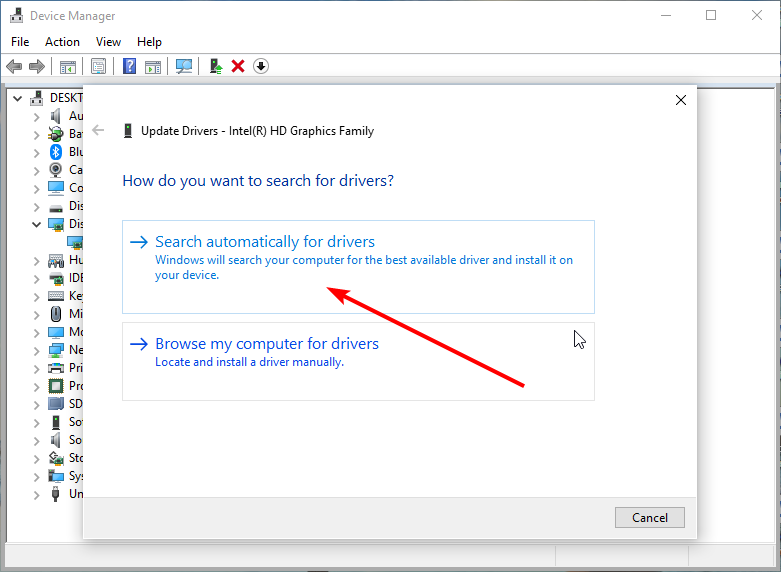
- Palaukite, kol paieška bus baigta, ir atnaujinkite tvarkyklę, jei tokių yra.
Dėl pasenusių tvarkyklių „RuneScape“ neįkelia problemų ir atsiranda juodas ekranas. Šis rankinis tvarkyklės naujinimas turėtų padėti atkurti normalumą.
- „Discord Music Bot“ atsilikimas: 4 paprasti būdai visam laikui tai ištaisyti
- Lėtas atsisiuntimo greitis „Steam“: 5 būdai visam laikui tai išspręsti
- 4 būdai, kaip ištaisyti nesutarimus, jei nerodoma „Twitch“ integracija
- „Twitch“ programos ir naršyklės našumas [Naudingas palyginimas]
2.2. Automatiškai atnaujinti tvarkyklę
Užuot atlikę daugybę pirmiau nurodytų veiksmų ieškodami ir įdiegdami tvarkyklės naujinį, galite automatizuoti procesą naudodami tvarkyklės naujinimo priemonę „DriverFix“.
DriverFix yra aukščiausios klasės programinė įranga, kuri automatiškai nuskaito, atnaujina ir taiso tvarkykles. Nesvarbu, ar pasenusios, sugedusios ar trūkstamos tvarkyklės, šis įrankis palaiko jas aukščiausios formos.
Be to, jo duomenų bazėje yra 18 milijonų originalių tvarkyklių, todėl galite būti tikri, kad joje yra viskas, ko reikia norint išspręsti įkeliant įstrigusį RuneScape, palaukite ir kitas susijusias problemas.
⇒Gaukite DriverFix
3. Paleiskite suderinamumo režimu
- Dešiniuoju pelės mygtuku spustelėkite RuneScape piktogramą.
- Pasirinkite Savybės variantas.

- Spustelėkite Suderinamumas skirtukas viršuje.
- Pažymėkite langelį Paleiskite šią programą suderinamumo režimu.
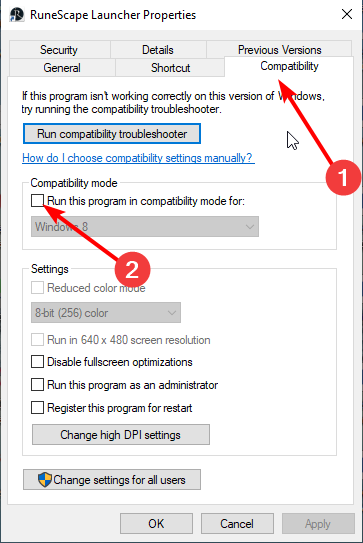
- Galiausiai spustelėkite Taikyti mygtuką, po kurio seka Gerai.
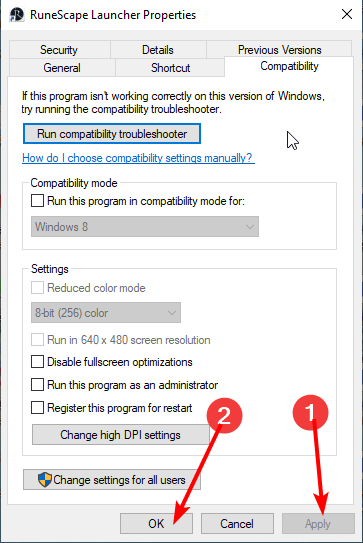
Šis pataisymas veiksmingas, jei „RuneScape“ neįkeliamas po atnaujinimo jūsų kompiuteryje.
Neįkeliamas RuneScape gali erzinti, nes kartais gali būti sunku tiksliai nustatyti priežastį. Naudodami šiame vadove rekomenduojamus pataisymus, turėtumėte vėl pradėti žaidimą.
Ar norite žinoti, kaip ištaisykite „RuneScape“ paketų praradimo klaidą? Tada peržiūrėkite mūsų vadovą, kad sužinotumėte, kaip tai padaryti greitai ir paprastai.
Nedvejodami praneškite mums apie pataisymą, kuris leis jums vėl mėgautis žaidimu toliau pateiktuose komentaruose.
 Vis dar kyla problemų?Pataisykite juos naudodami šį įrankį:
Vis dar kyla problemų?Pataisykite juos naudodami šį įrankį:
- Atsisiųskite šį kompiuterio taisymo įrankį „TrustPilot.com“ įvertino puikiai (Atsisiuntimas prasideda šiame puslapyje).
- Spustelėkite Pradėti nuskaitymą Norėdami rasti „Windows“ problemas, kurios gali sukelti kompiuterio problemų.
- Spustelėkite Remontuoti visus išspręsti problemas, susijusias su patentuotomis technologijomis (Išskirtinė nuolaida mūsų skaitytojams).
„Restoro“ atsisiuntė 0 skaitytojų šį mėnesį.

![„Xbox Cloud Gaming“ neveikia naršyklėje [Pataisyti]](/f/f7290dc9420e04b1138d7246f5983557.png?width=300&height=460)
